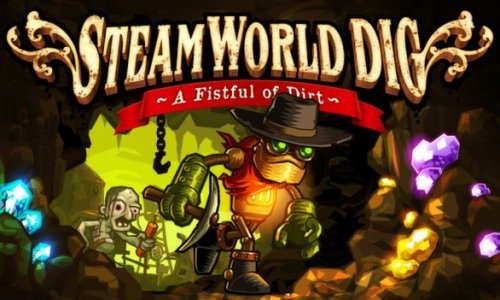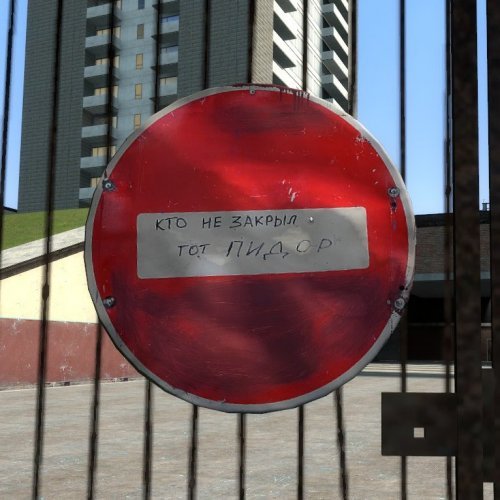CS:GO - Создаём скины оружия. v2
Как сделать скин для оружия; Какие программы нужны и как пользоваться; Как открыть 3D модель в Adobe Photoshop,наложить свои текстуры на 3D модель; Как сделать РЕНДЕР 3D модели в Adobe Photoshop, Как опубликовать свой продукт в мастерскую.
Author/s of tutorial : PhRAPTOR Views : 14263 ( +1 ) Uploader : SlaY_61 Created : 01/06/2015 6:18:37 PM Source : http://steamcommunity.com/sharedfiles/filedetails/... Rating : ( 5 ) Share : Tags : weapon, Guide, Workshop, SDK, VTFEdit, color, steam, valve, мастерская, оружие, создать, руководство, стим, кс, cs, go, cs:go, csgo, hl, lab, hl-lab, made, PhRAPTOR
Following translations are available : |
russian |
Всем привет!
В этом руководстве я вам подробно покажу и объясню следущее:
Как сделать скин для оружия в CS:GO;
Расскажу какие программы нужны и как ими пользоваться;
Покажу как открыть 3D модель в Adobe Photoshop,наложить свои текстуры на 3D модель;
Как сделать РЕНДЕР 3D модели в Adobe Photoshop.
Покажу как опубликовать свой продукт в мастерскую STEAM.
Программы необходимые для работы.
GCFScape
VTFEdit
PsPad
Adobe Photoshop CS6
Counter-Strike: Global Offensive
3D модели оружия из CS:GO.
Сохраняем нужную 3D модель.
Шаг 1: Достаем текстуры нужного оружия из папки с игрой.
Для этого шага нам потребуется программа GCFScape .
Открываем GCFScape. (в архиве выбираем разрядность своей Windows).
Перед нами открылось окно. Нажимаем File > Open и выбираем следущий путь: Необходимо зайти туда где у вас установлена CS:GO. У меня путь к игре следущий: D:\SteamLibrary\SteamApps\common\Counter-Strike Global Offensive\csgo
Нажимаем на файл pak01_dir.vpk. Перед нами появилось следущее:
Далее переходим по следущим папкам: materials > models > weapons > v_models Появилось много папок с названием оружия из CS:GO, заходим в папку с названием нужного оружия. В моем случае мне нужен пистолет P250.
Файл с форматом vtf - это текстура пистолета P250.
Шаг 2: Настраиваем VTFEdit.
Запускаем PsPad Нажимаем Файл > Открыть . Открываем нашу vtf текстуру, и тут появилось много цифр.
Делаем то что на изображении
Шаг 3: Сохраняем формат VTF в формат TGA
Если бы мы пропустили 2 - ой шаг в этом руководстве, то у нас бы была такая ошибка.
Теперь запускаем VTFEdit .
Когда программа запустиласть нажимаем следущее File > Open и выбираем нашу vtf текстуру.
Сейчас вы видите загруженную текстуру P250.
Теперь сохраняем текстуру в формат TGA, нажимаем File > Export и сохраняем ее в формате TGA.
Шаг 4: Создание текстуры (скина) для оружия.
Теперь самое важное, это создание самого скина для вашего оружия. Для этого вам нужно знать как работать с Adobe Photoshop. К сожалению я вам не смогу объяснить как работать в Photoshop, так как это очень долго. Советую вам посмотреть "Видео - туториалы" по Фотошопу.
Сейчас я сделаю самый простой скин для P250. Что и как открывать я сейчас покажу.
Открываем Adobe Photoshop . В фотошопе открываем файл формата TGA, тот что мы сохраняли в VTFEdit. Перед нами появилась текстура. Начинаем ее переделывать на свой вкус и и цвет так, как вам бы понравилось.
Я мало чего изменил на текстуре так как времени на более "Крутую" текстуру у меня почти не было.
Теперь делаем следующее: Сохраняем свою новую текстуру в формате PNG в Photoshop. Сохраняем свою новую текстуру в формате TGA в Photoshop. Сохраняем свою новую текстуру в формате VTF в VTFEdit.
Чтобы сохранить текстуру в формат VTF нужно зайти в программу VTFEdit. В VTFEdit, заходим в File > Import ; выберите свою текстуру в формате PNG. После выбора появиться окно, в нем НИЧЕГО неменяем , просто нажмите ОК. Ждите пока загрузится текстура в программе. После загрузки сохраните ее в VTF формате.
Шаг 5: РЕНДЕР 3D модели в Adobe Photoshop
РЕНДЕР это очень хорошая "штука", он помогает сделать изображение с вашей 3D моделью очень реалистичным! В пример приведу свои изображения 3D моделей сделанные с помощью РЕНДЕРА.
Так как же добиться такого результата?
Запускаем Adobe Photoshop .
Нажимаем в верхнем левом углу фотошопа: Файл > Открыть ; Выбираем файл с форматом OBJ , в моем случае я открываю файл p250.obj . Далее нам предлагают перейти в рабочею среду с 3D объектами, нажимаем да. Дальше у нас открывается наша 3D модель оружия.
Мы видим что на пистолете нету текстур.
Накладываем свою текстуру. Делаем все как написано на изображениях ниже. Выбираем свою текстуру в PNG
На изображении мы видим пистолет уже с текстурами, но на модели присутсвует тень, и текстур почти не видно. Что бы убрать ее:
И теперь нам нужно поставить оружие в нужное вам положение и сделать РЕНДЕР. Для этого вверху нажимаем на вкладку: 3D > Рендеринг . Мы видим что при Рендеринге на модели появилась "зернистость".
И теперь нам нужно поставить оружие в нужное вам положение и сделать РЕНДЕР: Для этого вверху нажимаем на вкладку: 3D > Рендеринг . Мы видим что при Рендеринге на модели появилась "зернистость".
Убрать ее можно следующим образом: Просто уберите галочку с "тень " и зернистости не будет.
РЕНДЕР будет идти бесконечно, когда модель стала лучше и вам нравится результат то просто нажмите Левой кнопкой мыши по ней, НО не двигайте ее, иначе РЕНДЕР сброситься и она станет прежней. Просто нажмите ЛКМ и сохраните модель в формате PNG.
А вот и конечный результат после РЕНДЕРА.
На этом с РЕНДЕРОМ - все.
P.S. До рендера советую поменять разрешение изображения с 3D моделью (Вкладка: Изображение > Размер изображения ). Качество изображения с моделью будет намного лучше!
Шаг 6: Просмотр скина в игре
Теперь осталось самое легкое.
Запускаем CS:GO. В игре нажимаем ~ (тильду) чтобы "вызвать" консоль (если консоль отключена то включите ее в настройках игры).
В консоле пишем "workshop_workbench ". Перед нами появилось окно создания и просмотра скина.
Шаг 7: Сохранение скина в игре
Если в игре скин вас устраивает и он вам нравится то сохраните его: Внизу в правом углу нажмите "Сохранить как " и сохраните скин в формате TXT . (Не забудьте выбрать путь куда сохранить TXT файл!). После сохранения можно выйти из игры.
Шаг 8: Загрузка скина в мастерскую STEAM
Запускаем Counter-Strike: Global Offensive .
Далее открываем консоль и пишем "workshop_publish ". Ставим точку на "Weapon " сбоку и жмем "Add ". Откроется окно (я уже в нем все сделал и вставил все что требуется). Сделать в нем нужно следующее:
Вставить изображение в формате JPEG.
Написать название оружия (скина).
Написать описание (его потом можно будет изменить на странице с вашем продуктом как и название скина).
Вставить TXT файл (тот что мы сохраняли в игре).
Вставить TGA файл (свою текстуру в формате TGA).
Вставить VTF файл (свою текстуру в формате VTF).
Далее ставим галочку в "I have read the Workshop FAQ and accept …………. " и нажимаем кнопку "Publish " Потом вылетит вот такое окно.
В пустом поле пишем "I Understand ". Все !
В завершении
После завершения 8-ого шага, должен открыться браузер с вашим "продуктом". Там вы сможете добавить еще изображений с вашим скином, изменить описание, название и т.д. На этом мое руководство заканчивается.
Надеюсь у вас все получиться и VALVE обязательно добавят ваш продукт в CS:GO ! Всем спасибо.
Similar 1. Постмортем проекта - Как не наделать ошибокКонвертирование в Bink Video - Конвертирование вашего видеоролика в Bink Video для дальнейшего использования в игре или модеЦвето-коррекция - тутор по использованию colorcorrectionui и самой энтитиPropper - туториал по использованию Mr. ПроппераCS:GO - Создаём скины оружия - Подробное руководство для раскрашивания оружия в cs:go
KoR}I{iK 01/06/2015, 7:54:08 PM commented :
#1 Фиксить версию в через Hex... Мило, полезно
You cannot comment, because you are not logged-in.






![Balrog [Panisher]](https://gamer-lab.com/home/hl-lab/tmp_im/1d/8d/500x500-0100_a220b408f501b7f8a1308eea3486fb42.jpg)
![A>> M4 SR-16 Lv2 [Chicago Typewriter]](https://gamer-lab.com/home/hl-lab/tmp_im/e1/ad/500x500-0100_63b720010fd61310c86fce691abd7279.png)